Inhaltsverzeichnis
In iOS lässt sich einstellen, ob eine App im Hintergrund aktualisiert wird. Mit dieser Option wird angegeben, ob die App auch laufen soll, wenn sie nicht aktiv im Vordergrund genutzt wird.
Die Einstellung lässt sich global oder für einzelne Anwendungen vornehmen. Bei aktivierter Option werden von der App regelmäßig wichtige Daten abgefragt. So holt WhatsApp im Hintergrund zum Beispiel neue Nachrichten ab. Damit verbunden ist jedoch ein höherer Akkuverbrauch. Wir zeigen Dir, wie Du die Hintergrundaktualisierung einrichtest, um entweder bei Neuigkeiten in Deinen Apps stets auf dem Laufenden gehalten werden oder um Akku zu sparen.
iPhone: Hintergrundaktualisierung ein- und ausschalten
Willst Du die Hintergrundaktualisierung ausschalten, gehe wie folgt vor:
- Rufe die Einstellungen-App auf Deinen iPhone auf.
- Öffne den Bereich Allgemein.
- Hier findest Du den Abschnitt Hintergrundaktualisierung.
- Möchtest Du für alle Apps blockieren, dass sie sich im Hintergrund mit neuen Inhalten versorgen, drücke auf den Eintrag oben.
- Wähle anschließend aus, ob die Einstellung nur für das mobile Internet, nur für das WLAN oder für beide Verbindungsarten gelten soll.
- Alternativ nimmst Du die Einstellung getrennt für jede App einzeln vor.
- Tippe hierfür auf der Übersichtsseite die Zeile mit der entsprechenden Anwendung an.
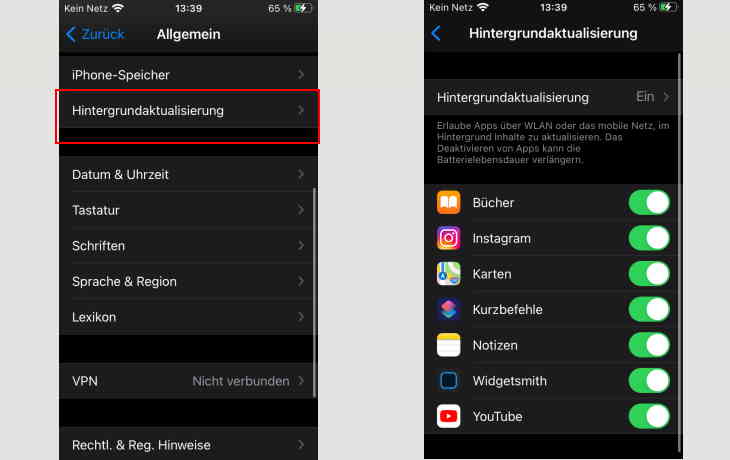
Auf dem gleichen Weg lässt sich die Hintergrundaktualisierung einschalten, falls Apps nicht mehr so funktionieren, wie gewünscht. Der Zugriff wird zum Beispiel benötigt, damit die Corona-Warn-App richtig funktioniert.
Weitere App-Berechtigungen einschränken
Um Deine Daten und Akku sparen, lassen sich weitere Einschränkungen für Apps einrichten. Wechsle hierfür in den Einstellungen in den Bereich Datenschutz. Hier deaktivierst Du zum Beispiel die Ortungsdienste, über die einzelne Apps auf Deinen Standort zugreifen oder verhinderst, dass bestimmte Anwendungen auf das Handy-Mikrofon oder die Kamera zugreifen dürfen. Ob eine App auf entsprechende Komponenten zugreift, erfährst Du seit iOS 14 anhand des grünen oder orangenen Punktes im oberen Bildschirmbereich.
Dein iPhone gibt langsam den Geist auf? Im DEINHANDY-Shop findest Du spannende Angebote für Dein neues Handy mit Vertrag.



